|
||||||
| الكمبيوتر والتقنية تحميل برامج كمبيوتر - YouTube - برامج حماية - تصميمات - برمجة مواقع - نغمات وشعارات جوالات - إتصالات - سيارات - جديد تقنية المعلومات |
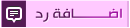 |
|
|
أدوات الموضوع |
|
||||||
| الكمبيوتر والتقنية تحميل برامج كمبيوتر - YouTube - برامج حماية - تصميمات - برمجة مواقع - نغمات وشعارات جوالات - إتصالات - سيارات - جديد تقنية المعلومات |
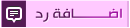 |
|
|
أدوات الموضوع |
|
|
#1 | ||
|
عضوية جديدة
رقم العضوية : 1143
تاريخ التسجيل : Aug 2003
عدد المشاركات : 34
عدد النقاط : 10
|
PalTalk شرح البالتوك
[c]
شرح هدية لأعضاء المجموعة البريدية مرسااال لمن لايجيد البال توك تجد كل شي عنه هنا PalTalk شرح البالتوك اساسيات البالتوك Online Pals الأصدقاء المتواجدين حالياً Offline Pals الأصدقاء غير المتواجدين 1- SETUP زر الأعدادات وتغيير المعلومات الشخصيه وخيارات الأتصال 2- invite دعوه صديق لا يستخدم برنامج البالتوك 3- Add Pal لعمل أضافه شخص الى القائمه 4- Groups لتصفح الغرف عند الضغط على زر Groups ستظهر لك قائمه للأهتمامات مثلا الأسلام وغرف الشرق الأوسط والخ عند الضغط مثلا على غرف Arabic Middle East ستظهر لك قائمه الغرف الموجوده حاليا.. ومن أشهر الغرف هم غرفة الغدير للمذهب الشيعي ... وغرفة السرداب للمذهب السلفي ... مثلا هذه الغرفه المتواجد بها شخص واحد كما يبن لك الرقم واحد الذي الى اليمين وهذه الغرفه تدعم الصوت كما يوضح شكل المايك الذي على اليسار وايضاء هناك غرف لا تستطيع الدخول اليها الا بكلمه سريه كما توضح صوره القفل وعند دخولك غرفه ستظهر الغرفه كالتالي النظام في الغرف الصوتية قد يكون غريب للمبتدئين في البالتوك مثلا قبل الحديث في الغرفة يجب عليك احترام قوانين الغرف فيجب ان ترفع يدك و تنتظر دورك كما تجد في الصورة من المستخدم رقم 2 تجد ان يده مرفوعة و يتظر دوره لكي ترفع يدك يجب عليك ان تضغط على الزر رقم 4 المستخدم رقم 1 يتكلم حاليا في الغرفة حيث تجد إشارة المايك قرب اسمة و للتحدث يجب عليك ان تضغط على زر Ctrl حتى تحصل على المايكروفون و استمر بالضغط عليه اثناء الحديث المستخدم رقم 3 تجد قرب اسمة علامة @ هذه تدل على انه مدير الحوار في الغرفة او ادمن فمن حقة الطرد او منع اي شخص من الحديث او الكتابة كما ان نفس الشخص رقم 3 لونه ازرق و هذا يدل على ان الشخص هذا هو شخص مسجل في البرنامج تسجيل رسمي اي يدفع مبلغ معين سنويا ليحصل على مميزات اخفاء الأعلانات و ايضا لروئيه الكاميرا وهي تتحرك اذا كان هناك شخص قام بتشغيلها القسم رقم 5 في الصورة هو قسم خاص بمستوى الصوت و المايك و تستطيع ان ترفع الصوت او تخفضه من هنا الزر رقم 6 هو رز خاص بعمل دعوة لأي شخص من قائمتك لهذه الغرفة القسم رقم 7 هو قسم خاص بتغيير لون الكتابة او حجم الكتابة .. و تستطيع كتابة الرسائل للغرفة في القسم رقم 8 و مشاهدة ما يكتبة الآخرون في القسم رقم 9 واذا كنت تريد ان ترسل رسالة خاصة لشخص معين سواء في الغرفة او في القائمة ؟؟ [/c]
توقيع : ميثاق

|
||
|
|

|
|
|
#2 | ||
|
عضوية جديدة
رقم العضوية : 1143
تاريخ التسجيل : Aug 2003
عدد المشاركات : 34
عدد النقاط : 10
|
[c]إضغط على اسمة مرتين بالماوس لتظهر هذه الشاشة
من هذه الصورة : رقم 1 لإجراء مكالمة شخصية صوتية اضغط هذا الزر هذا الزر رقم 2 لإرسال رسالة نصية او رسالة عادية تظهر في القسم رقم 6 بعد كتابتها في القسم 5 رقم اضغط على رقم 3 لإرسال ملف للطرف الثاني لإجراء مكالمة بإستخدام الكاميرا اضغط على رقم 4 و انتظر موافقة الطرف الآخر SETUP عند الضغط على هذا الزر ستظهر لك هذه النافذه My Info وهذه لتغيير المعلومات الشخصية واذا اردت ان لا تظهر معلوماتك الشخصيه للأخرين ضع الخيارات كما تشاهدها في هذه النافذه اي قم بحذف علامه صح من الخيارات privacy خصوصيه الأتصال بك فالقسم رقم 1 A يستطيع الشخص مراسلتك وان لم تكن انت قد قمته بأضافته اما B لايستطيع اي شخص اجراء مكالمه معك الا اذا كنت قد قمت بأضافته ولاكن يستطيع مراسلتك بعمل دردشه كتابيه C لا يستطيع اي شخص مراسلتك الا اذا كان مضاف الى قائمتك وفي القسم رقم 2 ستجد قائمة الاشخاص الممنوعين و الذين لا يستطيعون مراسلتك او بمعنى انت الذي قمت بعمل بلوك لكي لا يستطعون مراسلتك واذا اردت حذف اي شخص من قائمه البلوك قم بتأشير على اسمه ثم اضغط على زر Remove Add Block اذا اردت تعمل بلوك لشخص Preferences هو الزر الخاص بالحديث في المايك لكن اذا اردت تغيير الزر الأفتراضي Ctrl الى زر اخر قم بوضع علامه صح على الخيار الأخير Global Hotkey Enabled ثم اختر من القائمه التي على اليمين بتحرك السهم خيار زر اخر Sound Ctrl هذا الزر لخيارات التحكم بالصوت وتحسينها وهذه هي النافذه للخيارات الأفتراضيه اما مثلا اذا صاحبك تشويش في سماع الصوت اختر Larger Packet Size و Longer Delay Port Settings هذا الزر لأعدادات المنفذ Test Connection هذا الزر هو خاص بفحص الاتصال قم بالفحص في حال كان الصوت ضعيف لتعرف مدى قدرة الاتصال لديك وذالك بالضغط على زر Start Network Test ثم سيظهر لك معدل قوه الأتصال فأذا كان اقل من 500 فأن الأتصال بخير اما اذا زاد عن 500 فأن هناك ضعف في قوه الأتصال وكل ما زاد عن 500 كلما دل عن ضعف في الأتصال Add Pal اذا اردت ان تعمل بحث عن شخص لأضافته الى القائمه فاالخانه رقم 1 تكتب بها اسم الشخص والزر رقم 2 Search تضغط عليه وبعد ذالك سيظهك لك اسم الشخص ثم تأتي وتضلل على اسمه كما موضح في رقم 3 وبعد ذالك تذهب على زر رقم 4 Add Pal وتضغط عليه ثم سوف تجده في القائمه invite اذا اردت ان تدعو شخص لأستخدام برنامج البالتوك تكتب ايميل الشخص في رقم 1 ثم تضغط رقم 2 Send Invite لتصله رساله بها رابط تحميل البرنامج أما بالنسبة لموقع البالتوك الرئيسي والذي من خلاله تستطيع عمل اسم مستخدم والباسوورد الخاص بك هو WWW.PALTALK.COM [/c]
توقيع : ميثاق

|
||
|
|

|
|
|
#3 | ||
|
سفيرة زهرة الشرق
رقم العضوية : 880
تاريخ التسجيل : Apr 2003
عدد المشاركات : 3,932
عدد النقاط : 10
|
شكرا لك عزيزتي

توقيع : نـــغـــم
زهرة الشرقzahrah.com أخذت الفاء من فـلاح يجني الزيتـون،،،أخذت اللآم من ليمـون يافـا الأصفـر،،،أخذت السين من سنابل القمح وتل الزعتـر،،،وأخذت الطاء من طير يعلو ولا يتكبـر،،،وأخذت الياء من يد تحمـل الحقد الأحمـر،،،وأخذت النون من نسر يعلو في سمـاء الوطـن الأكبـر،،،أخذت فلسطيــن من شعب صبـور سوف يتحـرر.. نـــغم |
||
|
|

|
|
|
#4 | ||
|
جيل الرواد
رقم العضوية : 806
تاريخ التسجيل : Mar 2003
عدد المشاركات : 11,207
عدد النقاط : 10
|
[c]
 شكرا لك عزيزتي ،، شرح واضح واسلوب جميل في العرض  [/c]
توقيع : نور العاشقين
زهــــــرة الشرق .. قبلتي القديمة والهوى الدائموليست بقعة بركت على صدر المدى الجاثم زهرة الشرق zahrah.com |
||
|
|

|
|
|
#5 | ||
|
العضوية الفضية
رقم العضوية : 440
تاريخ التسجيل : Oct 2002
عدد المشاركات : 708
عدد النقاط : 10
|
بارك الله فيكم ولكم على المجهود الطيب واود بعد التقدير لكم دخول صف التعلم عندكم ولدى الاخت ام متعب
اولا في تعلم تحميل الصور الفلا شات ومن بعدها بقية اللاختيارات فهل هذا ممكن ومرة اخري نقدر مجهودكم الطيب زهراء
توقيع : زهراء
يدافع عن اعراضكم بلسانة00ويدفع عنكم بالحسام المهندي
|
||
|
|

|
|
|
#6 | ||
|
مستشارة زهرة الشرق
رقم العضوية : 24
تاريخ التسجيل : Jun 2002
عدد المشاركات : 5,511
عدد النقاط : 10
|
شكراً عزيزتي مدرسة الحب على الشرح
 ... و لو أني عمري ما جربت البرنامج هذا ... و لو أني عمري ما جربت البرنامج هذا  وعد مني أجربه قريب  و تقديري و تقديري 
|
||
|
|

|
|
|
#7 | ||
|
قلب الزهرة النابض دفئاً جيل الرواد
رقم العضوية : 62
تاريخ التسجيل : Jun 2002
عدد المشاركات : 19,284
عدد النقاط : 10
|
[c]
 السلام عليكم ورحمة الله وبركاته ،،، أختي العزيزة ميثــــــاق أشكر لكِ مجهوداتك المميزة في عرض موضوعك شرح (PalTalk) البالتوك وأتمنى الفائـدة لمستخدميه من خلال هذا الشرح تحيــااااتي الموشـــاة بالـــورد حــــــازم  [/c] [/c]
|
||
|
|

|
|
|
#8 | ||
|
يا هلا نورت المنتدى
رقم العضوية : 10915
تاريخ التسجيل : Apr 2008
عدد المشاركات : 3
عدد النقاط : 10
|
رد: PalTalk شرح البالتوك
بارك الله فيكي يا خت ميثاق
توضيح موضوع البالتوك امر ممتاز جدا مشكور ويعطيكي الف عافيه |
||
|
|

|
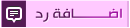 |
|
|
زهرة الشرق - الحياة الزوجية - صور وغرائب - التغذية والصحة - ديكورات منزلية - العناية بالبشرة - أزياء نسائية - كمبيوتر - أطباق ومأكولات - ريجيم ورشاقة - أسرار الحياة الزوجية - العناية بالبشرة
المواضيع والتعليقات المنشورة لا تعبر عن رأي منتديات زهرة الشرق ولا نتحمل أي مسؤولية قانونية حيال ذلك
(ويتحمل كاتبها مسؤولية النشر)